如何使用WORKDAY.INTL功能在Excel
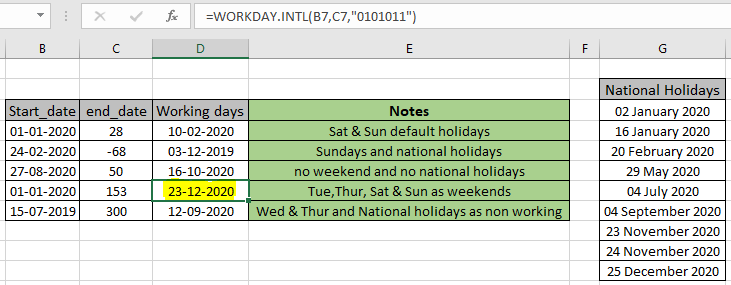
在本文中,我们将学习如何在Excel中使用WORKDAY.INTL函数。
Excel中的WORKDAY功能实际上如何工作?
假设在人力资源办公室,有一个计划,当他们完成头365个工作日时,他们将给员工惊喜礼物。人力资源经理下达任务,以找出自加入之日起每个员工的第365个工作日。该办公室不考虑所有员工的国定假日周末和其他非工作日。对于此类问题,您可以在Excel中使用“ link:/ excel-date-and-time-excel-workday-function [WORKDAY function]”。 excel中的WORKDAY函数采用开始日期,天数和非工作日列表。该功能将周末视为默认的星期六和星期日。如果要定义周末或自定义一周中的非工作日,请使用WORKDAY函数的扩展版本,即WORKDAY.INTL函数。
如下所述,了解有关如何在Excel中使用WORKDAY.INTL函数的更多信息。
Excel中的WORKDAY.INTL函数
WORKDAYS.INTL函数是日期和时间函数,它以数字形式返回工作日期。它以start_date和days作为参数,它将决定开始日期之前或之后的天数。
给定日期有两个可选参数。
。周末:一周中不工作的日子。假期:随机的非工作日包括在内。
WORKDAY.INTL函数语法:
|
=WORKDAYS.INTL (start_date, days, [weekend], [holidays]) |
start_date:计算开始日期的天数:开始日期之前和之后要转换的天数[weekend]:[可选]将一周中的天数视为周末。默认值为1(星期六和星期日)
[假期]:[可选]表示的数组引用被视为非工作日。
有关Weekend参数的更多信息:
Weekend参数采用number参数,该参数表示一周中非工作日的模式。默认值为1(星期六和星期日为周末)。有关更多信息,请检查下表
|
Weekend argument |
Non-working days in week |
|
1 (default) |
Saturday, Sunday |
|
2 |
Sunday, Monday |
|
3 |
Monday, Tuesday |
|
4 |
Tuesday, Wednesday |
|
5 |
Wednesday, Thursday |
|
6 |
Thursday, Friday |
|
7 |
Friday, Saturday |
|
11 |
Sunday only |
|
12 |
Monday only |
|
13 |
Tuesday only |
|
14 |
Wednesday only |
|
15 |
Thursday only |
|
16 |
Friday only |
|
17 |
Saturday only |
上面显示的是默认数字,可以从非工作日的常用日期中选择。您可以使用掩蔽工作日自定义非工作日的类型。
在7位数字的周末参数中加引号,表示1表示周末,0表示工作日。例如,如果一周中的非工作日为星期二,星期三,星期六和星期日,则掩码参数将从星期一开始为“ 0101011”。
示例:
所有这些可能会使您难以理解。让我们通过一个示例来了解如何使用该函数。这里有一些示例日期,我们需要获取开始日期之前或之后的日期。
使用公式:
|
=WORKDAY.INTL(B4,C4) |
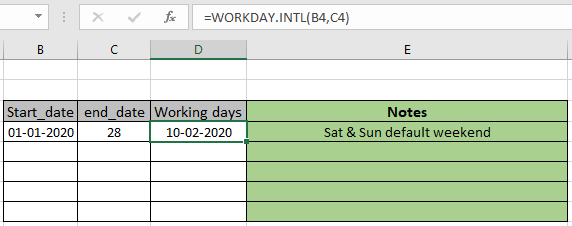
如您所见,2020年1月1日增加了28个工作日,我们将10-02-2020作为工作日。此公式将星期六和星期日作为默认周末,并且不考虑国定假日。现在,使用这两个参数可以更好地了解此功能。在下面的示例中,使用命名范围参考假日*考虑了国定假日列表。
使用公式:
|
=WORKDAY.INTL(B5,C5,11,holidays) |
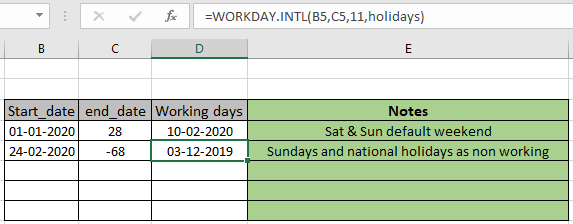
如您所见,如果我们从2020年2月24日开始回溯68个工作日,我们将获得上一年的03-12-2019作为工作日。在上面的示例中,我们仅使用11 *作为默认参数选择星期日作为周末,并考虑了国定假日。
现在我们为周末参数使用掩蔽方法。在下面的示例中,我们认为一周中没有周末,也没有国定假日。
使用公式:
|
=WORKDAY.INTL(B6,C6,”0000000″) |
0:从星期一开始掩盖工作日

如您所见,该函数返回16-10-2020。您可以直接将日期值加上50,以获得相同的结果。屏蔽必须使用带引号的0和1s表示法完成。让我们了解另一个掩盖周末的例子。
使用公式:
|
=WORKDAY.INTL(B7,C7,”0101011″) |
0:用于掩盖从星期一开始的工作日1:用于掩盖从星期一开始的非工作日
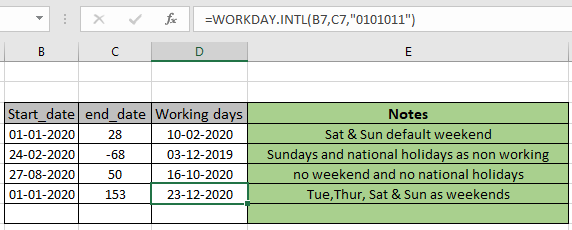
如您所见,使用遮罩可以在一周中每个周末获得不同类型的非工作日。同样,您可以使用此功能从开始日期开始计算工作日期,仅考虑日期之间的工作日。
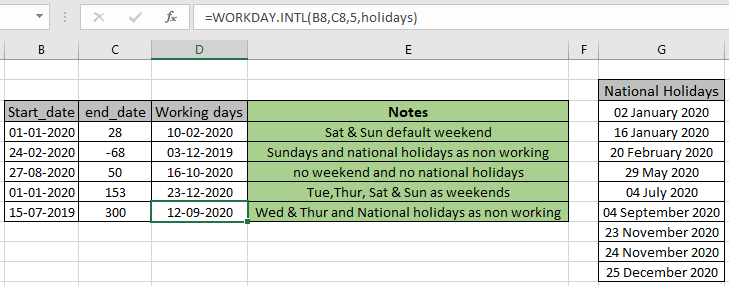
正如您在公式框中看到的公式。 WORKDAY.INTL是WORKDAY函数的扩展版本,可让您编辑一周中的周末。如果周末固定为周六和周日,则可以使用link:/ excel-date-and-time-excel-workday-function [WORKDAY function]。这是在Excel中使用WORKDAY.INTL函数的所有观察笔记
注意:
。 Excel将日期存储为序列号,并由函数用于计算。因此,建议使用日期作为单元格引用或使用DATE函数,而不要直接给函数指定参数。
如果函数返回#VALUE,请检查日期值的有效性!
错误。
。该函数返回#VALUE!如果函数中的任何参数为非数字则出错。
。如果开始日期超出范围,则函数返回#NUM!错误。
。必须将Holidays参数作为数组引用,而不是将各个日期用逗号分隔,该函数将引发过多的参数错误。
希望这篇关于如何在Excel中使用WORKDAY.INTL函数的文章具有解释性。在此处查找有关日期和时间公式以及相关Excel函数的更多文章。如果您喜欢我们的博客,请在Facebook上与您的朋友分享。您也可以在Twitter和Facebook上关注我们。我们希望收到您的来信,请让我们知道我们如何改进,补充或创新我们的工作,并为您做得更好。写信给我们[email protected]。
相关文章:
如何在Excel中使用WORKDAY函数::使用Excel中的WORKDAYS函数将添加到start_date的天数返回为工作日日期值。
如何在Excel中使用NETWORKDAYS函数::使用NETWORKDAYS函数返回两个给定日期之间的工作日。
在Excel中计算假日之间的假期:使用Excel中的DATEDIF和NETWORKDAYS函数计算两个给定日期之间的非工作日。
link:/ excel-date-time-formulas-extract-days-between-dates-ignoring-years-excel [在Excel中提取忽略日期的日期之间的天数]“:使用不同的函数计算两个日期之间的天数, Excel中的数学运算`link:/ excel-date-time-formulas-count-birth-dates-range-by-month-excel [在Excel中按月计算出生日期]:计算一个日期中的日期数特定月份使用Excel中的SUMPRODUCT和MONTH函数。
`link:/ tips-price-by-weekdays-excel [Excel中按工作日计算的总和]]:使用Excel中的SUMPRODUCT和WEEKDAY函数,将与特定工作日中的日期数相对应的总和的价格值。
热门文章:
如何在Excel中使用IF函数:Excel中的IF语句检查条件,如果条件为TRUE,则返回一个特定值;如果为FALSE,则返回另一个特定值。
如何在Excel中使用VLOOKUP函数:这是excel中最常用和最受欢迎的函数之一,用于从不同范围查找值和床单。链接:/ excel-formula-and-function-excel-sumif-function [如何在Excel中使用SUMIF函数]:这是另一个仪表板必需的功能。这可以帮助您汇总特定条件下的值。
如何在Excel中使用COUNTIF函数:使用此惊人的函数对带有条件的值进行计数。您无需过滤数据即可计算特定值。 Countif功能对于准备仪表板至关重要。